

By Adela D. Louie, Dernière mise à jour: May 21, 2020
Avez-vous actuellement remarqué que vous avez perdu une partition sur votre ordinateur Windows ou Mac? Voulez-vous récupérer cette partition? Alors c'est pour vous. Nous allons discuter dans cet article sur la façon dont vous pouvez facilement récupération de partition pour récupérer tous les fichiers que vous avez perdus de votre ordinateur.
Lorsque vous obtenez un nouveau disque dur, il est possible que vous ayez ce disque dur dans de nombreuses partitions avant de continuer et de l'utiliser. Ce geste est en fait une bonne chose car vous serez en mesure de gérer vos données et à cause de cela, vous pouvez utiliser votre espace de stockage. Une autre chose qui sépare votre partition est que vous pourrez empêcher la perte de données sur votre ordinateur.
Cependant, quelle que soit la prudence avec laquelle vous utilisez un disque dur, il est possible que quelque chose de grave se produise. Et l'un d'eux perd une partition sur votre disque dur. Nous savons à quel point cela peut être frustrant et irritant, surtout lorsque cette partition contient en fait des données importantes qui peuvent vous faire penser à faire une récupération de partition. Donc, à cause de cela, nous avons trouvé la meilleure solution à ce problème. Alors, allez-y et lisez cet article et nous sommes certains que vous saurez comment vous pouvez faire un récupération de partition sur votre ordinateur.
Partie 1: Récupération de partition - Raisons derrière la perte de partitionPartie 2: Comment faire une récupération de partition facilementPartie 3: Conclusion
Bien sûr, tout se passe pour une raison, non? Tout comme perdre une partition sur votre disque dur. Ce problème est toujours dû à certaines raisons. Et avec cela, voici quelques raisons courantes pour lesquelles vous pourriez perdre une partition sur votre disque dur et vous donner envie de faire une récupération de partition dès que possible.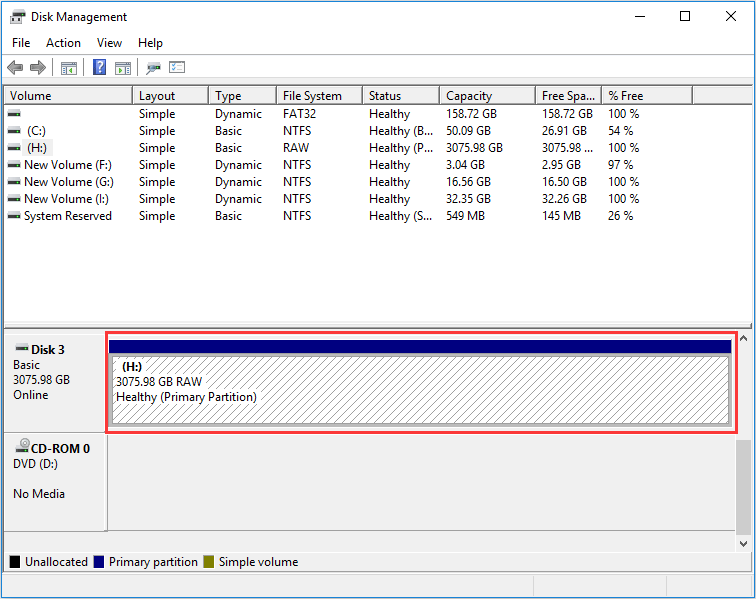
Il y a beaucoup de gens qui ont du mal à gérer leur disque dur. Et à cause de cela, certains d'entre nous ont tendance à supprimer accidentellement une partition sur votre ordinateur.
Il y a aussi des cas où la raison pour laquelle il a eu cela est due à une attaque de virus sur votre disque dur. Une autre chose est également due à une fonction défectueuse de votre disque dur qui peut vous faire perdre une certaine partition de celui-ci.
S'il y a eu une surtension accidentelle ou une panne de votre prise de courant, cela peut également affecter votre lecteur de disque. Et dont l'un est une perte de partition.
Une autre raison pour laquelle vous pourriez perdre une partition sur votre lecteur de disque est due à un mauvais secteur sur votre disque. Cela est dû au fait qu'il peut empêcher votre partition de pouvoir être reconnue par votre ordinateur.
Lorsque vous avez perdu une partition sur votre disque dur, votre ordinateur peut alors supprimer l'affectation qui lui a été attribuée. Cela fera alors écraser cette partie de la mémoire, ce qui peut vous faire perdre toutes les données conservées de cette partition. Cependant, tant que cette partition n'est pas touchée ou n'enregistre pas de nouvelles données, il sera toujours possible de restaurer cette partition. Et vous pouvez le faire en utilisant un outil de récupération de partition.
Donc, juste un conseil, si vous voulez toujours faire la récupération de partition, alors vous devez vous abstenir d'utiliser votre ordinateur. Parce que plus vous essayez d'utiliser votre ordinateur, il prendra alors certainement de nouvelles données qui peuvent remplacer les anciennes que vous avez.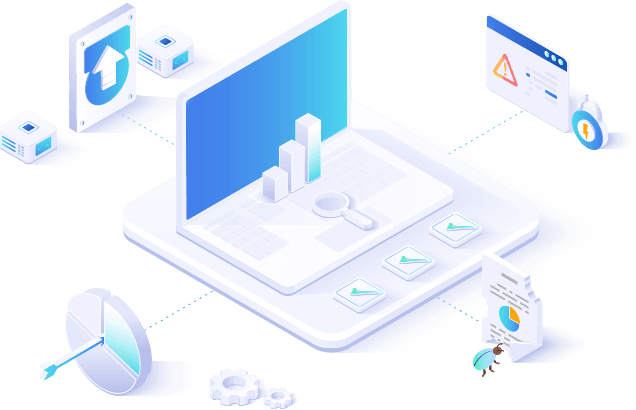
Comme nous l'avons mentionné précédemment, si vous voulez faire un récupération de partition sur votre ordinateur, vous devez vous abstenir d'utiliser votre ordinateur. Et vous devrez également utiliser un outil de récupération de partition. Et à cause de cela, nous vous avons fait exactement ce dont vous avez besoin pour faire la récupération de partition. Et cet outil est appelé FoneDog Data Recovery.
Le FoneDog Data Recovery est un professionnel et le meilleur outil que vous pouvez utiliser pour récupérer toutes les données que vous avez perdues de votre partition. Cela signifie que c'est le meilleur récupération de partition outil que vous pouvez utiliser. En utilisant cet outil, vous pourrez récupérer vos données perdues telles que vos fichiers audio, e-mails, Photos, des documents, des vidéos et bien plus encore. Et à part faire un récupération de partition sur votre disque dur, vous pouvez également l'utiliser sur d'autres sections telles que sur votre carte mémoire, lecteur flash, Windows 10, Windows 8, Windows 7 et Windows XP, ainsi que sur votre Mac.
Data Recovery
Récupérez les images, documents, fichiers audio et autres supprimés.
Récupérez les données supprimées de l'ordinateur (y compris la corbeille) et des disques durs.
Récupérez les données de perte causées par un accident de disque, des écrasements du système d'exploitation et d'autres raisons.
Essai Gratuit
Essai Gratuit

Cet outil est également très simple à utiliser. Et pour vous montrer comment effectuer une récupération de partition à l'aide de FoneDog Data Recovery, alors allez-y et téléchargez le programme sur notre site Web. Et puis installez-le sur votre ordinateur où vous rencontrez des problèmes avec la partition. Et une fois que vous avez terminé, suivez les étapes que nous vous avons fournies ci-dessous.
Une fois que vous avez installé avec succès le FoneDog Data Recovery sur votre ordinateur, allez-y et lancez-le. Ensuite, une fois que vous obtenez sur la page principale du programme, vous aurez alors la possibilité de choisir les types de données que vous souhaitez récupérer à partir de votre partition. Vous pouvez également choisir la partition sur laquelle vous souhaitez travailler.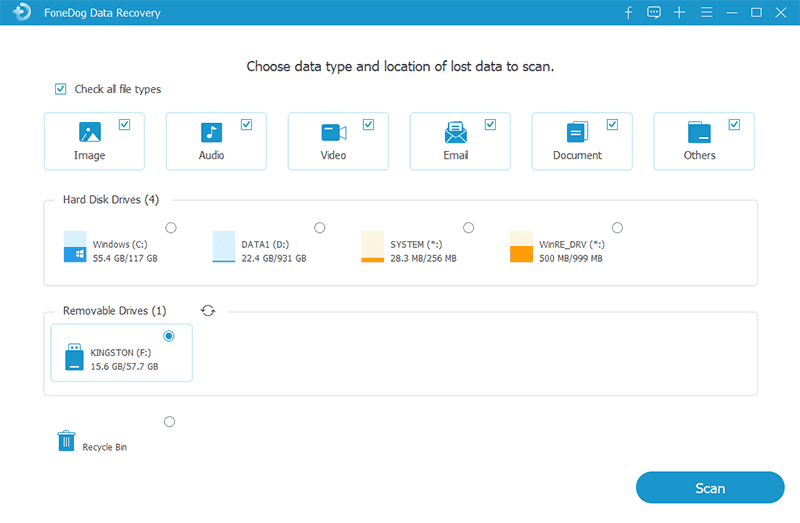
Et après avoir choisi les données nécessaires ci-dessus, allez-y et cliquez sur le bouton Numériser situé en bas à droite de votre écran. Cela commencera alors à analyser votre partition et les données qui s'y trouvent encore. Pour le processus de numérisation, il existe deux façons de numériser votre partition. La première consiste à effectuer un scan rapide qui ne peut prendre que quelques minutes.
Et le second consiste à effectuer un processus de scan approfondi qui peut prendre un peu plus de temps que de faire un scan rapide. Cependant, faire un Deep Scan peut certainement vous donner plus de résultats. De plus, les données vous seront clairement affichées, car elles seront répertoriées en fonction de la liste des types et de la liste des chemins.
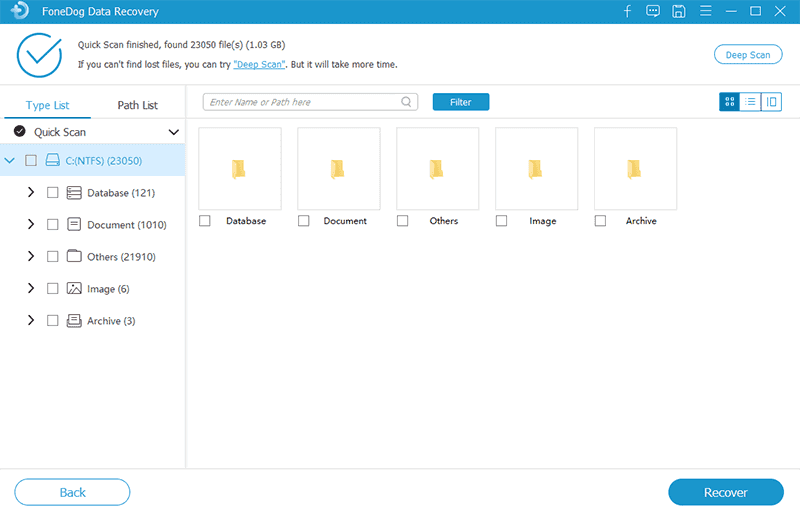
Et une fois que le processus de numérisation est terminé, le programme vous montrera alors toutes les données qu'il a pu recueillir. À partir de là, vous pouvez maintenant prévisualiser vos données pour vous assurer que vous obtiendrez la bonne que vous souhaitez récupérer. Vous pouvez également utiliser le bouton Filtre pour vous permettre de rechercher plus facilement les données que vous souhaitez récupérer et de les prévisualiser. Vous pouvez également choisir ces données sur cette page en les marquant une par une.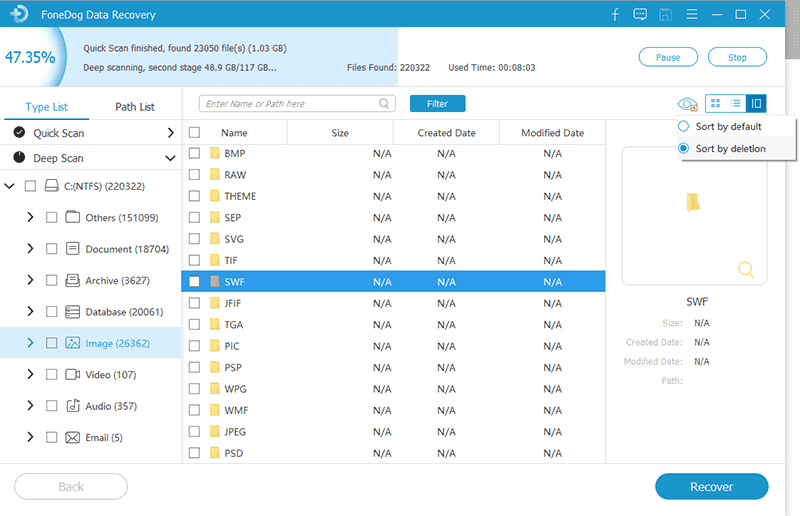
Et une fois que vous avez terminé de choisir toutes les données que vous souhaitez récupérer, il est maintenant temps pour vous de faire la récupération de partition. Et pour ce faire, il vous suffit de cliquer sur le bouton Récupérer. Ensuite, le processus de récupération de ces données à partir de votre partition défaillante démarre. Il vous suffit donc d'attendre la fin du processus.
Et une fois que vous avez terminé d'obtenir toutes les données de votre partition qui ne fonctionnent pas, vous pouvez maintenant aller de l'avant et corriger la partition afin de pouvoir la réutiliser. Et la meilleure partie de l'utilisation de cet outil est qu'il est très sûr d'utiliser qu'il n'affectera aucune de vos données existantes. Et aussi, il peut fonctionner à la fois sur un Mac ou un ordinateur Windows.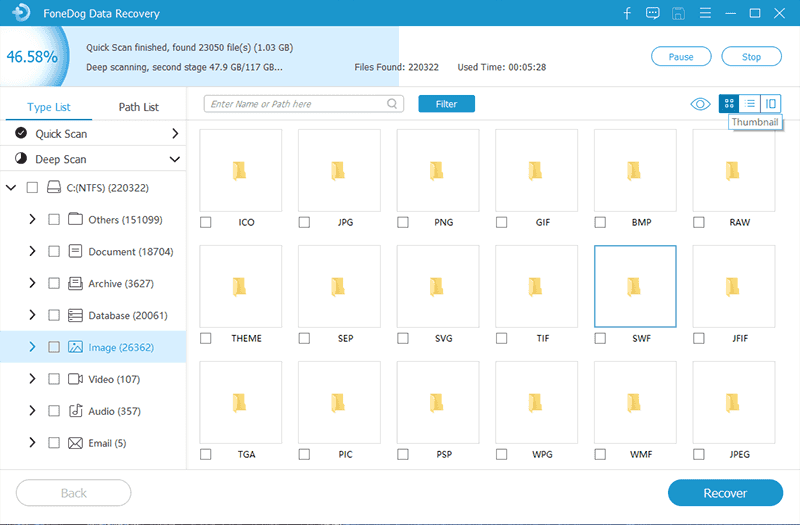
Nous savons que le sentiment d'avoir une partition ne fonctionne pas. Cela peut vraiment être une douleur dans le cou. Surtout s'il contient des données importantes. C'est pourquoi faire une récupération de partition est un must. De cette façon, vous pourrez récupérer ces données importantes qui sont stockées dans votre partition. Et quand il s'agit de ce travail, le FoneDog Data Recovery est le meilleur outil que vous pouvez utiliser pour vous permettre de faire ce travail en un rien de temps.
Cependant, vous pouvez également vous assurer que vos données seront toujours disponibles pour récupérer à partir de votre partition en évitant d'utiliser votre ordinateur. Parce que, comme nous l'avons dit précédemment, l'utilisation de votre ordinateur tout en ayant ce problème peut vous faire perdre définitivement vos données de votre partition. Et si cela se produit, vous ne pouvez plus les récupérer en aucune façon.
Laisser un commentaire
Commentaire
Data Recovery
FoneDog Data Recovery recovers the deleted photos, videos, audios, emails, and more from your Windows, Mac, hard drive, memory card, flash drive, etc.
Essai Gratuit Essai GratuitArticles Populaires
/
INTÉRESSANTTERNE
/
SIMPLEDIFFICILE
Je vous remercie! Voici vos choix:
Excellent
Évaluation: 4.6 / 5 (basé sur 107 notes)